情報番号:720097 【更新日:2013.06.21】
自動で画面の電源が切れる時間を変更する方法
| 対応機種 | REGZA Tablet AT300/24C REGZA Tablet AT3S0/35D REGZA Tablet AT500/26F REGZA Tablet AT500/36F REGZA Tablet AT500/46F REGZA Tablet AT501/27GT REGZA Tablet AT501/37H REGZA Tablet AT570/36F REGZA Tablet AT570/46F REGZA Tablet AT700/35D REGZA Tablet AT700/46F REGZA Tablet AT830/T6F |
|---|---|
| プラットフォーム | Android(TM)4.0,Android(TM)4.1 |
| カテゴリ | 一般操作 |
回答・対処方法
はじめに
自動で画面の電源が切れる時間(スリープの時間)を変更する方法を説明します。
※REGZA Tablet AT570をAndroid4.1にアップデートした場合は、[720164:自動で画面の電源が切れる時間を変更する方法]を参照してください。
操作手順
- ホーム画面上で右上の[アプリ]をタップします。
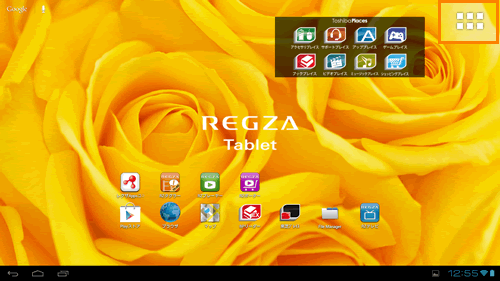 (図1)
(図1)
- 「アプリ」画面が表示されます。[設定]アイコンをタップします。
※一覧に[設定]アイコンが表示されていない場合は、左右にフリック(画面に指を置き、時間を置かずに画面を軽くはらうようにうごかす)して、画面を動かしてください。
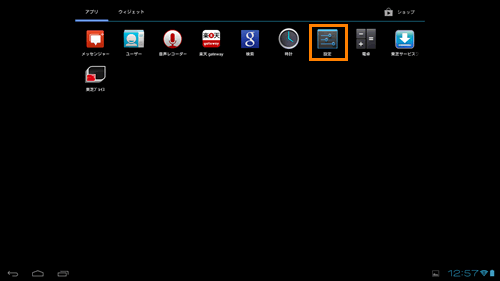 (図2)
(図2)
- 「設定」画面が表示されます。左側の[ディスプレイ]→右側の[スリープ]の順で項目をタップします。
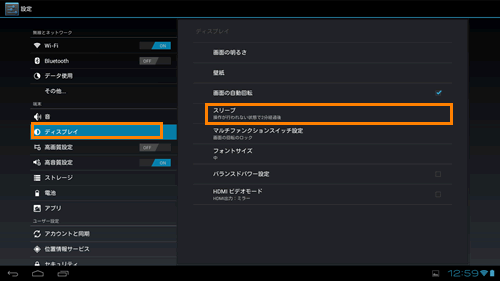 (図3)
(図3)
- 「スリープ」の一覧から希望の時間をタップします。
※機種によって設定できる時間が異なります。
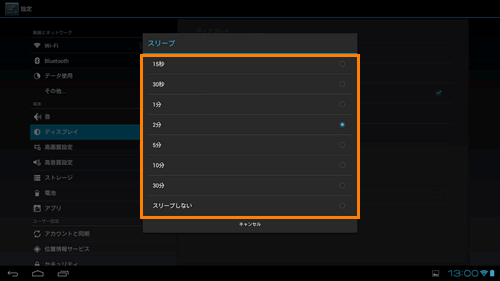 (図4)
(図4)
設定は以上です。
設定した時間になったら自動で画面の電源が切れるか確認してください。
以上
